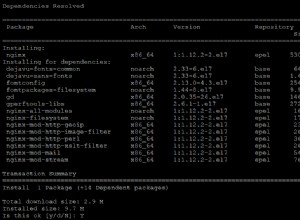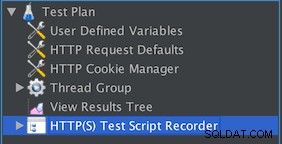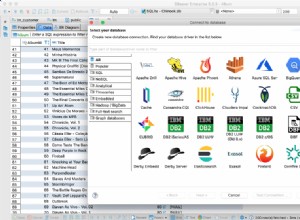Oto kroki, które należy wykonać, aby wyeksportować wszystkie bazy danych mySQL za pomocą phpMyAdmin. (grudzień 2015) Wraz z rozwojem phpMyAdmin dodawane są nowe funkcje.
- Otwórz phpMyAdmin i wybierz zakładkę Bazy danych. Sprawdź, czy wszystkie Twoje bazy danych powinny być tam wymienione.
- Wybierz kartę Eksportuj, a następnie wybierz kartę Niestandardowe. Nie chcesz używać ustawień domyślnych
- Wszystkie bazy danych zostaną wybrane. Usuń zaznaczenie tych, których nie chcesz tworzyć kopii zapasowej. Pliki systemowe nie są dołączone i nie są potrzebne.
- W opcji „Wyjście” wybierz „Eksportuj bazy danych jako oddzielne pliki”. Spowoduje to automatyczną zmianę pobieranego pliku na ZIP z zawartymi w nim poszczególnymi plikami bazy danych.
- Przesuń w dół „Opcje tworzenia obiektów”
- Wybierz „Dodaj DROP TABLE / VIEW / PROCEDURE / FUNCTION / EVENT / TRIGGER”
- Odznacz wartość „AUTO_INCREMENT”. W zależności od struktury twoich baz danych może być konieczne wybranie tej opcji. Jeśli nie jesteś pewien, po prostu pozostaw to zaznaczone.
- Kliknij „Idź”. Plik ZIP zostanie pobrany i możesz go zapisać w bezpiecznym miejscu.